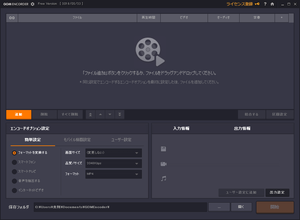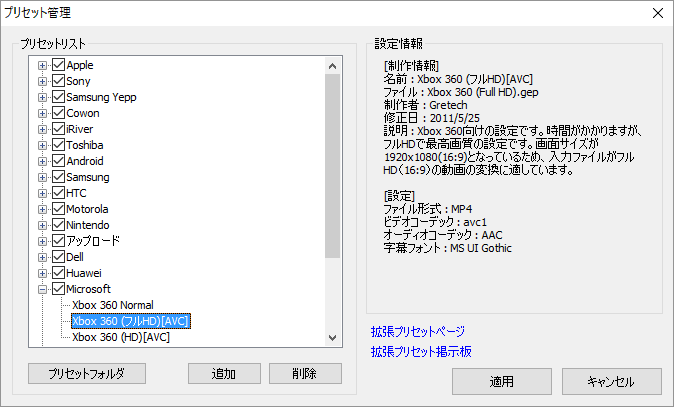GOM Player で再生できる動画フォーマット(FLV/FLL/MP4/MPEG/VOB/TS/AVI/DIVX/WMV/ASF/MKV/OGM/3GPP/MOV/QT/RM/RMVB)を読み込み、MP4/WMV/FLV/AVI/SWF/OGM 形式で出力できるソフトです。
動画ファイルの一部のみエンコードできる区間出力や字幕ファイルを焼きつけて出力することもできます。
※ 本ソフトはですが、無料体験版が利用できます。体験版として利用する場合は、変換した動画の中央にウォーターマーク(ロゴ)が表示される、動画再生時間は10分までなどの機能制限があります。
※ 本ソフトは開発終了しています。
※ 本ソフトは開発終了しています。
GOM ENCODER の使い方
ダウンロード と インストール
- 提供元サイトのダウンロードページへアクセスし、「GOM Encoder」項目右の「64bit」ボタン、または「32bit」ボタンをクリックしてダウンロードします。
- ダウンロードしたセットアップファイル(GOMENCODERGLOBALSETUP_NEW.EXE)からインストールします。
※ インストール時に動作に必要な AAC Codec、IPP Run-Time のインストールも行います。
使い方
初期設定
- 本ソフトを起動すると「ライセンス情報」画面が表示されます。
画面左下の「無料版を使用する」ボタンをクリックします。
ライセンス情報(無料版を利用する場合は「無料版を使用する」ボタンをクリック)
- 「最初に出力設定をしてください。」メッセージウィンドウが表示されるので、「確認」ボタンをクリックします。
- 「プリセット管理」画面が表示されます。
画面左に表示されるプリセットリストから Apple、Sony などのプリセットを確認して「適用」ボタンをクリックします。
※ 「ライセンス情報」については、体験版使用時には起動ごとに表示されます。
動画ファイルの音声ファイル(M4A)だけを抽出する
- 本ソフトを起動し、

- 画面左下の「エンコードオプション設定」内の「簡単設定」より、「フォーマットを変換する」が選択されているところを「音声を抽出する」を選択します。
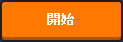
更新履歴
Version 2.0.1.9 (2020/04/16)
- 時間値が同じ SMI 字幕の表記エラーを修正
- 一部の srt字幕のカラー表記エラーを修正
Version 2.0.1.7 (2018/11/28)
- 動画を繋げると発生するエラーを修正
- 区間設定で発生するエラーを修正
Version 2.0.1.6 (2018/11/13)
- エンコード中に固まるエラーを修正
- ビットレート調整バーが正常に動作できないエラーを修正
- エンコードのプログレスバーが正常に表示されないエラーを修正